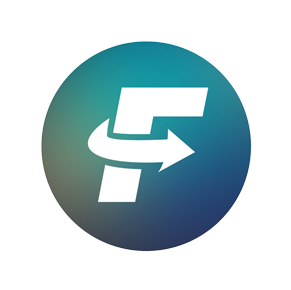Einleitung
In dem Modul XType Definition können die im TIA Portal entwickelten und typisierten Bausteine einer Globalen TIA-Bibliothek mit Verschaltungsregeln angereichert werden. Somit ist das FAST in der Lage einen standardisierten Baustein zusätzlich mit allen benötigten Variablen und Paramtern zu generieren.
Globale TIA Bibliotheken im FAST
Bevor im FAST mit der XType Definition gearbeitet werden kann, ist ein wesentlicher Bestandteil das erstellen einer Globalen „Unternehmensbibliothek“ welche die zu generierenden Standardisierten Funktionen enthält.
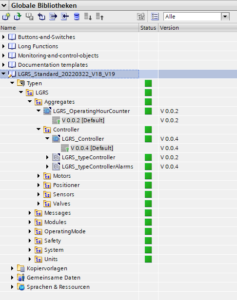
Zum Erstellen und Pflegen einer Globalen Standardbausteinbibliothek wird empfohlen sich an dem Leitfaden zur Bibliothekshandhabung von Siemens zu orientieren.
XType Definition & TIA Bibliothek öffnen
Zum öffnen der XType Definition prüfen Sie zuerst ob Sie die korrekte TIA Portal Version im FAST eingestellt haben. Als nächsten klicken Sie auf die Kachel XType Definition im Startmenü.

Laden der Globalen TIA Bibliothek
- Klicken Sie auf einen der Buttons „TIA Bibliothek öffnen“

- Wählen Sie aus dem Dateisystem die entsprechenden Bibliothek aus und selektieren sie die *alxx Datei (xx=TIA Version).
ACHTUNG: Sollte die Datei nicht angezeigt werden, überpüfen Sie bitte ob die eingestellte TIA Versionsnummer im Hauptmenü des FAST mit der Bibliotheksversionsnummer korrespondiert.
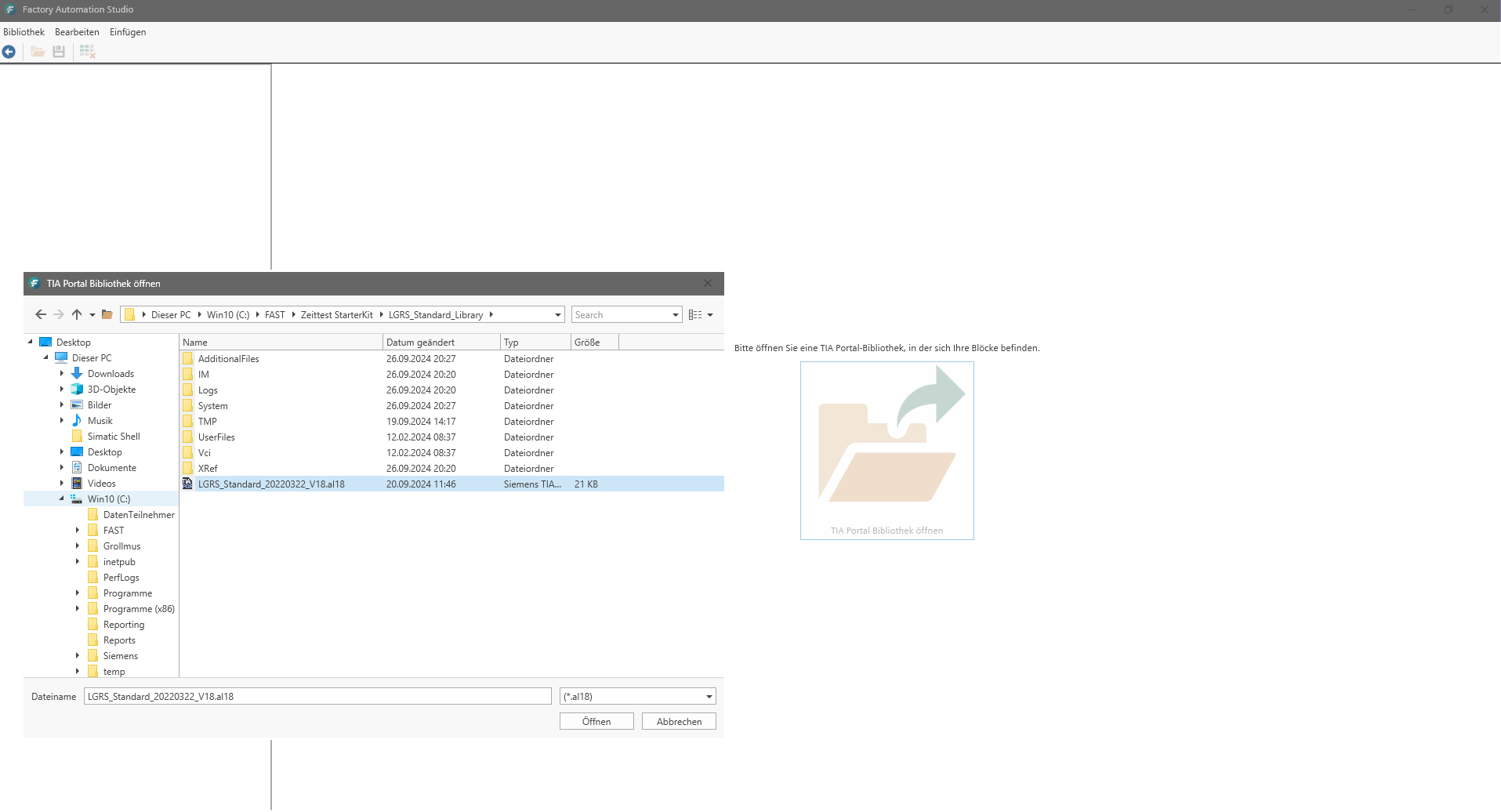
Übersicht XType Definition
- Aufbau der XType Definition:
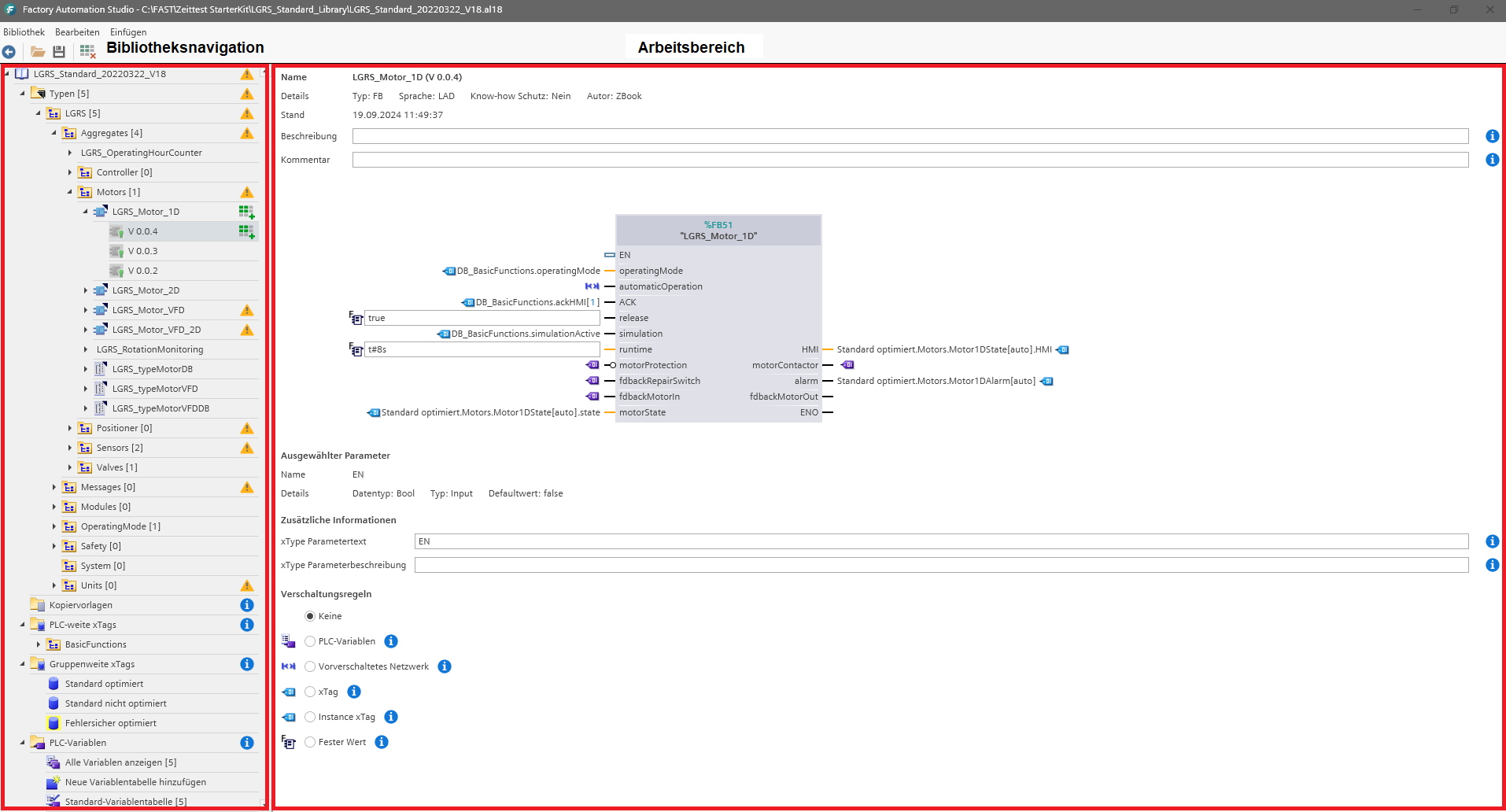
- Funktionsleiste:
![]()
![]() zurück zum Hauptmenü
zurück zum Hauptmenü
![]() TIA Bibliothek öffnen
TIA Bibliothek öffnen
![]() Änderungen in TIA Bibliothek speichern –> Änderungen werden im Ordner „Additional Files“ der TIA Bibliothek abgespeichert.
Änderungen in TIA Bibliothek speichern –> Änderungen werden im Ordner „Additional Files“ der TIA Bibliothek abgespeichert.
![]() XType Definition für selektierte Objekte entfernen
XType Definition für selektierte Objekte entfernen
- Menüleiste:
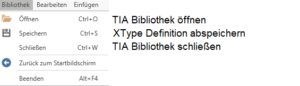
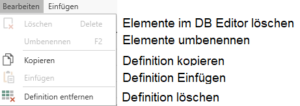

Arbeiten mit der XType Definition
- Der Editor für PLC Anwenderkonstanten
Im Editor für PLC Variablen können Variablentabellen mit Anwenderkonstanten angelegt werden. Die Anwenderkonstanten können dazu dienen um im DB-Editor Variable Arraygrenzen zu definieren oder können als Verschaltungsregel an einem XType verschalten werden.
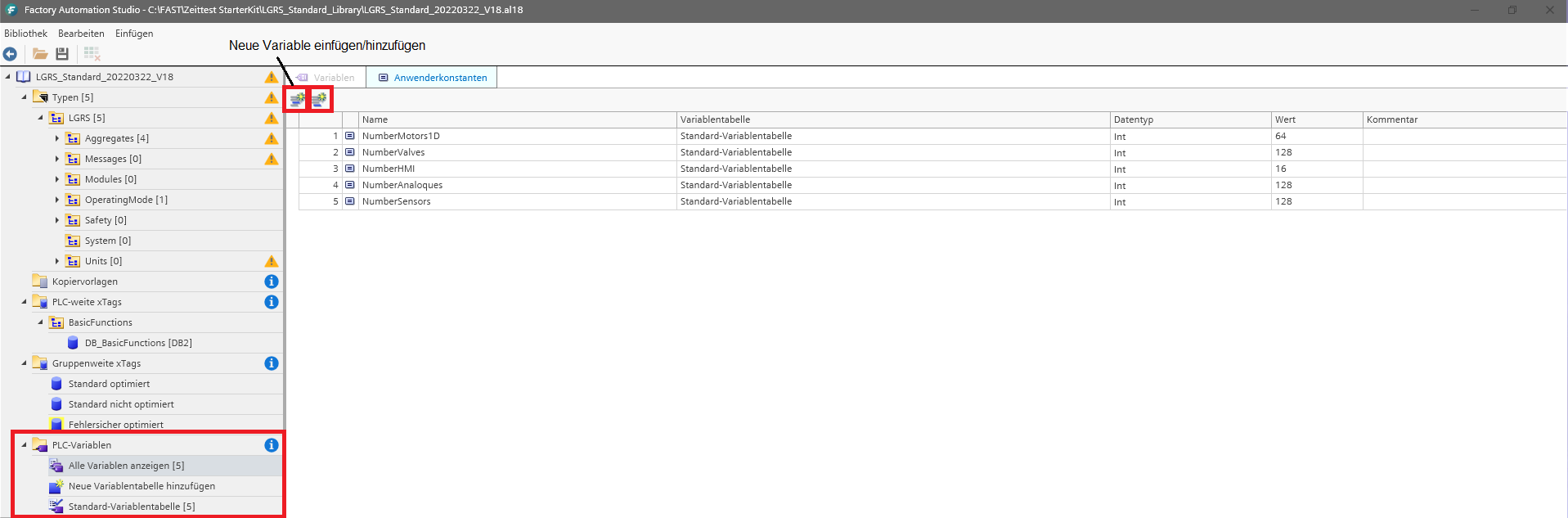
Im PLC Variableneditor können ausschließlich Anwenderkonstanten einer Variablentabelle editiert werden. Dabei gilt immer: Ist die Variable in der definierten Variablentabelle im späteren TIA Projekt beim generieren nicht vorhanden, wird diese in der entsprechende Tabelle hinzugefügt. Gleiches gilt für die gesamte Variablentabelle.
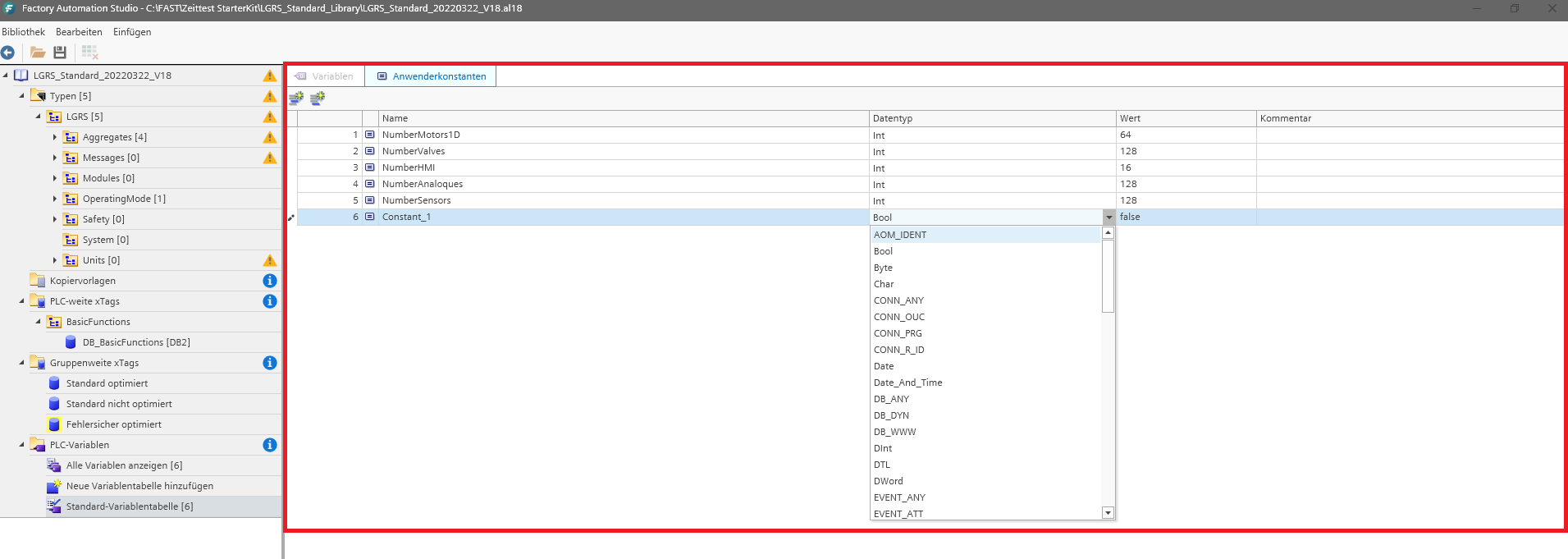
Zum anlegen einer neuen PLC Variablentabelle klicken Sie auf „Neue Variablentabelle hinzufügen“. Ist diese angelegt kann Sie im PLC-Variableneditor bearbeitet werden.
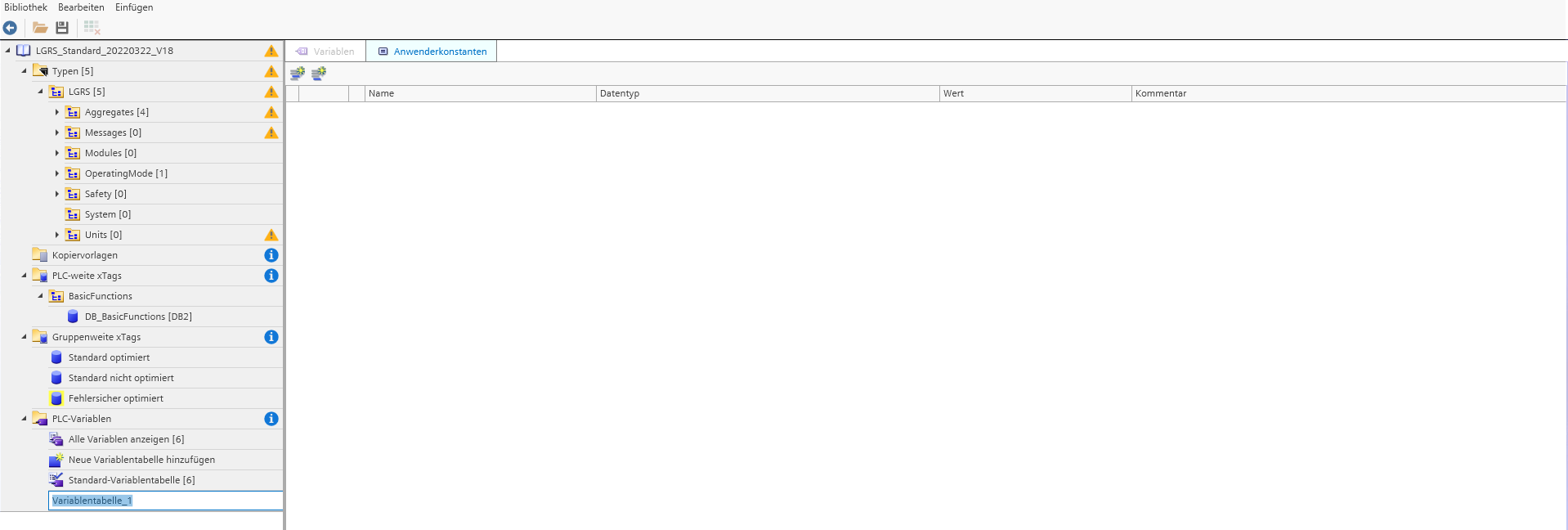
Um Gruppenordnerstrukturen des Basiprojektes nachzubilden oder neue zu schaffen, ist es möglich diese in der XType Definition anzulegen.
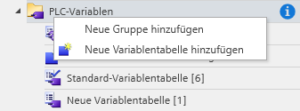
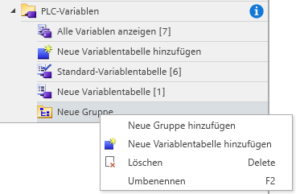
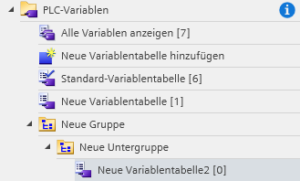
Das editieren einer Anwenderkonstanten in einer selektierten Variablentabelle funktioniert analog zur bearbeitung einer Variable im TIA Portal.

- Der DB-Editor
Im DB-Editor können im Basisprojekt bestehende DB-Strukuren nachgebildet werden um Sie als Verschaltungsregel einem XType zuzuordnen. Des Weiteren kann man auch Strukturen schaffen die beim Generieren neu angelegt werden sollen.
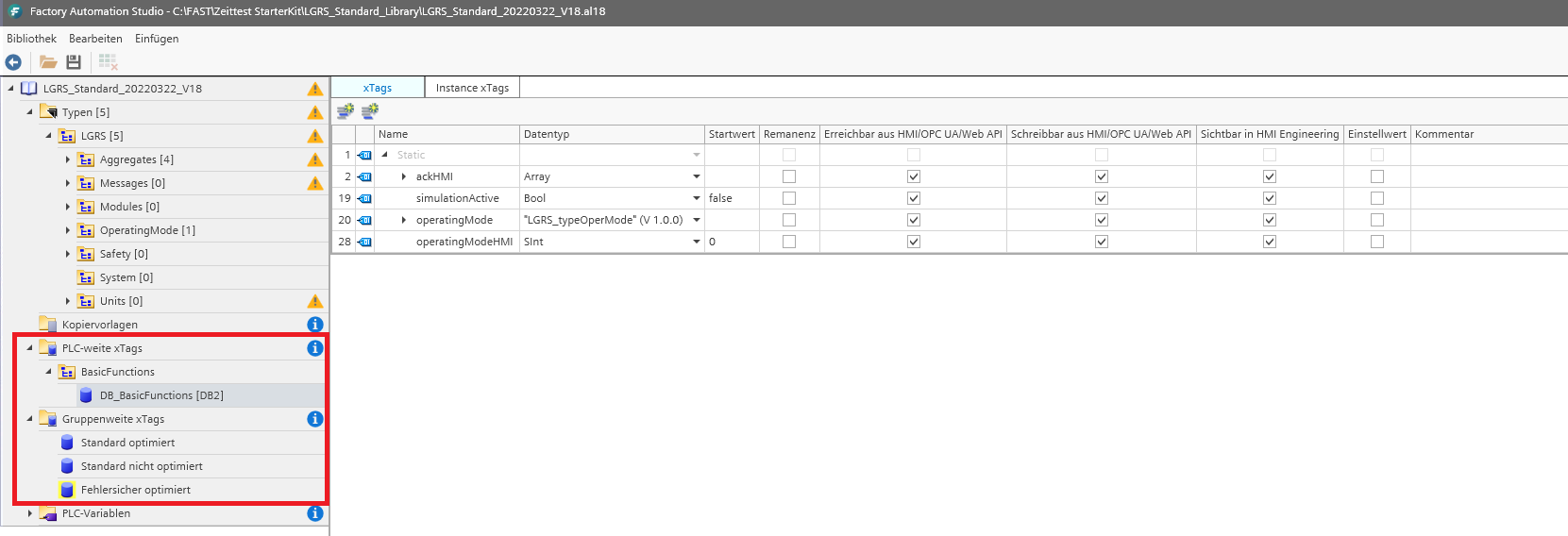
- Funktion „PLC-weite Tags“
In dieser Funktion können Gruppenstrukturen und Globale DB’s definiert werden. Ist der DB und/oder die Gruppenstruktur im Zielprojekt zum Zeitpunkt des Generierens nicht vorhanden wird der DB abhängig von den Einstellungen – wie im DB-Editor definiert – im Projekt neu angelegt.
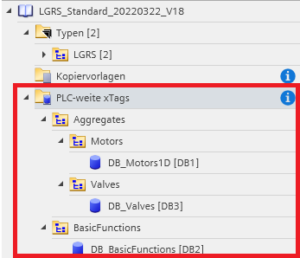
Um neue Gruppenordner oder GlobalDB’s anzulegen, klicken Sie mit der rechten Maustaste auf den Ordnereintrag PLC-weite Tags. Im Kontextmenü können Sie nun das gewünschte Objekt selektieren.
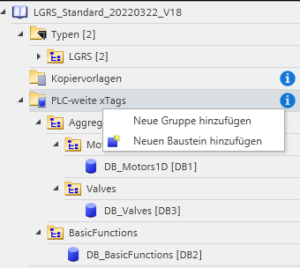
Es besteht wie im TIA Portal auch die Möglichkeit verschachtelte Ordnerstrukturen anzulegen. Selektieren Sie hier das entsprechende bestehende Gruppenordnerobjekt mit der rechten Maustaste und selektieren Sie das neu anzulegende Objekt.
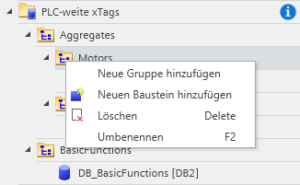
Neuen Baustein hinzufügen:
Um einen neuen Global-DB anzulegen muß er im Kontektmenü wie folgt definiert werden.
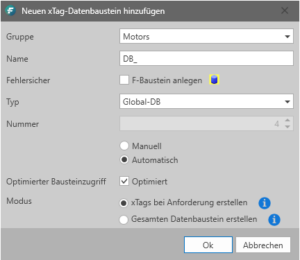
Gruppe: Name des Zielgruppenordners für diesen DB.
Name: DB Symbolname. Anhand dieses Namens wird auch im Zielprojekt geprüft ob der zu generierende DB vorhanden ist. Ist dies nicht der Fall, wird der DB neu angelegt.
Fehlersicher: Es wird ein Failsafe DB angelegt.
Typ: Typ des anzulegenden DB’s (Fix Global DB)
Nummer: DB-Nummer automatisch oder manuell vergeben. Anhand der Nummer wird ebenfalls im Zielprojekt geprüft ob der zu generierende DB vorhanden ist. Ist dies nicht der Fall, wird der DB neu angelegt. Auftretende Adresskonflikte beim generieren im Zielprojekt können mit TIA Portal im Nachgang aufgelöst werden.
Optimierter Bausteinzugriff: Setzt das Attribut „optimiert“ für den anzulegenden Global-DB.
Modus „xTags bei Anforderung erstellen“: Erstellt xTags in Datenbausteinen nur wenn Sie auch im Projekt verwendet werden.
Modus „Gesamten Datenbaustein erstellen“: Generiert alle xTags des DB’s unabhängig von Ihrer tatsächlichen Verwendung.
- Funktion „Gruppenweite xTags“
In dieser Funktion können keine individuellen DB’s editiert werden sondern lediglich xTags die später in einem Gruppenstrukturweiten Global-DB zusammengefaßt werden. Es gibt 3 Gruppen-DB Typen in denen xTags angelegt werden können:
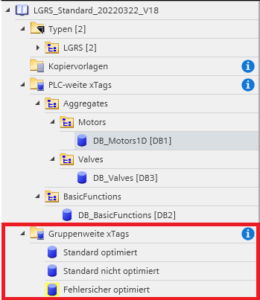
- Standard optimiert: (GlobalDB mit Attribut „optimiert“)
- Standard nicht optimiert: (GlobalDB mit Attribut „nicht optimiert“)
- Fehlersicher optimiert (F-Global DB mit Attribut „optimiert“)
ACHTUNG: Das Symbol des Gruppenweiten DB’s ergibt sich automatisch beim generieren aus den im Styleguide definierten Richtlinien zum anlegen eines Global-DB’s, sowie aus dem Zielgruppenordnernames selbst.
- Der xTag Editor
Im xTag Editor können in dem im DB Editor selektierten DB xTags angelegt werden. Beim generieren des xTags im Zielprojekt wird im entsprechenden Ziel-DB (falls vorhanden) geprüft ob die Variable bereits definiert ist. Ist dies nicht der Fall, wird diese dem DB hinzugefügt. Falls auch der Ziel-DB nicht vorhanden ist wird auch der entsprechende DB neu angelegt.
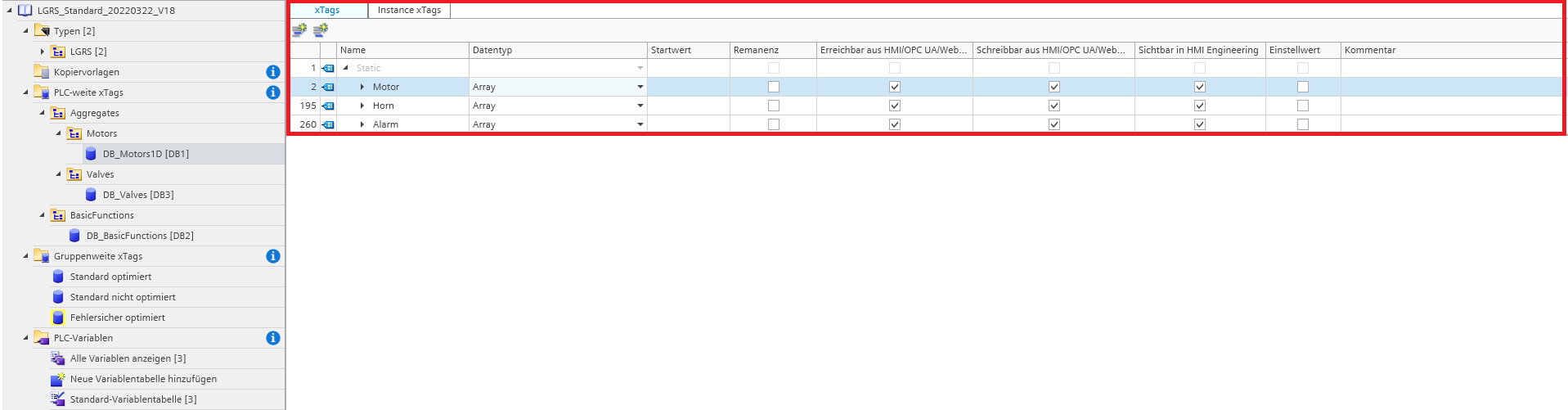
Anlegen eines neuen xTags mit einfachem Datentyp im Editor:
- Setzten des Cursors an der Stelle an der der xTag eingefügt werden soll:

- Hinzufügen einer neuen Zeile mit den Buttons „einfügen“ vor der Markierung oder „hinzufügen“ nach der Markierung.
- Definieren der Variable. (Name/Datentyp/Startwert/Attribute/Kommentar)
 Die Variable ist jetzt als Verschaltungsregel an einem xType nutzbar.
Die Variable ist jetzt als Verschaltungsregel an einem xType nutzbar.
Anlegen eines neuen xTags vom Datentyp Array im Editor:
- wie Pkt.1-3 Anlegen eines neuen xTags
- Wählen Sie als Datentyp „Array“ aus, es öffnet sich automatisch ein Popup zum definieren des Arrays.
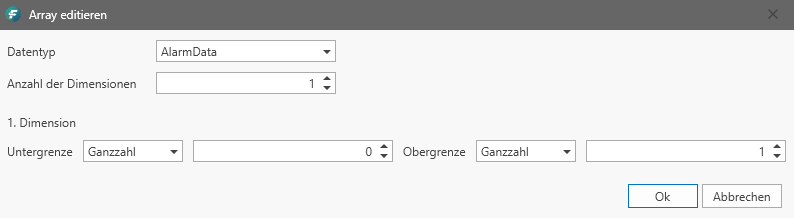
- Wählen Sie nun als erstes den Datentyp der Arrayeinträge aus. Hier besteht die Möglichkeit einfache Datentypen zu verwenden, oder PLC-Datentypen auszuwählen die in der Globalen Bibliothek enthalten sind.
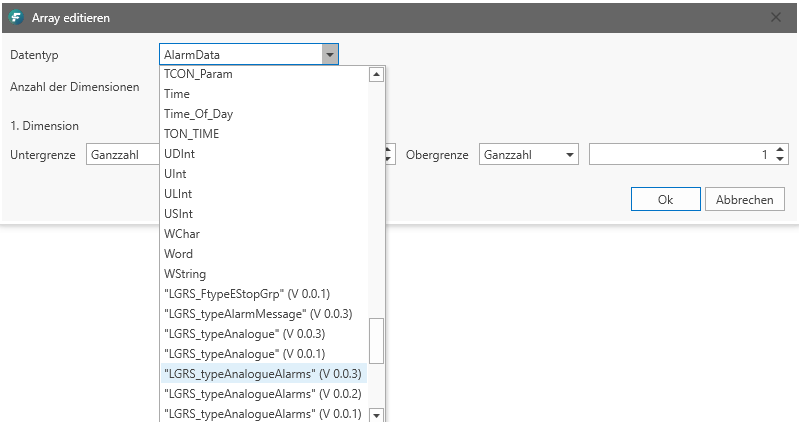
- Wählen Sie nun die Anzahl der Dimensionen sowie die Array Unter-und Obergrenze aus. Die Arraygrenzen können auch dynamisch über eine Anwenderkonstante vorgegeben werden. –> siehe PLC-weite xTags editieren.
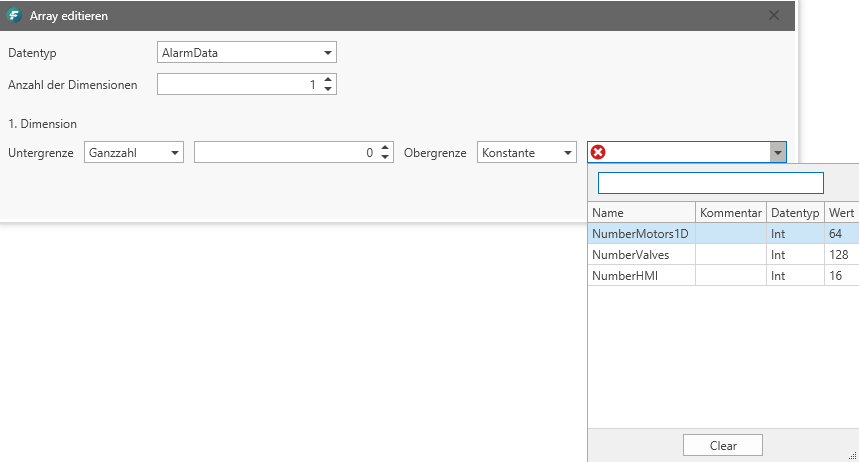
- Der xType Editor
Um aus einem standardisierten Baustein aus der Globalen Bibliothek einen generierfähigen xType zu machen, muß dieser mit mindestens einer Verschaltungsregel versehen werden. Dies geschieht im Editor für xTypes.
Wählen Sie hierzu den gewünschten Standardbaustein aus der Bibliotheksnavigation aus. Der Baustein wird nun geladen und anschließend im Arbeitsfenster rechts vollständig angezeigt.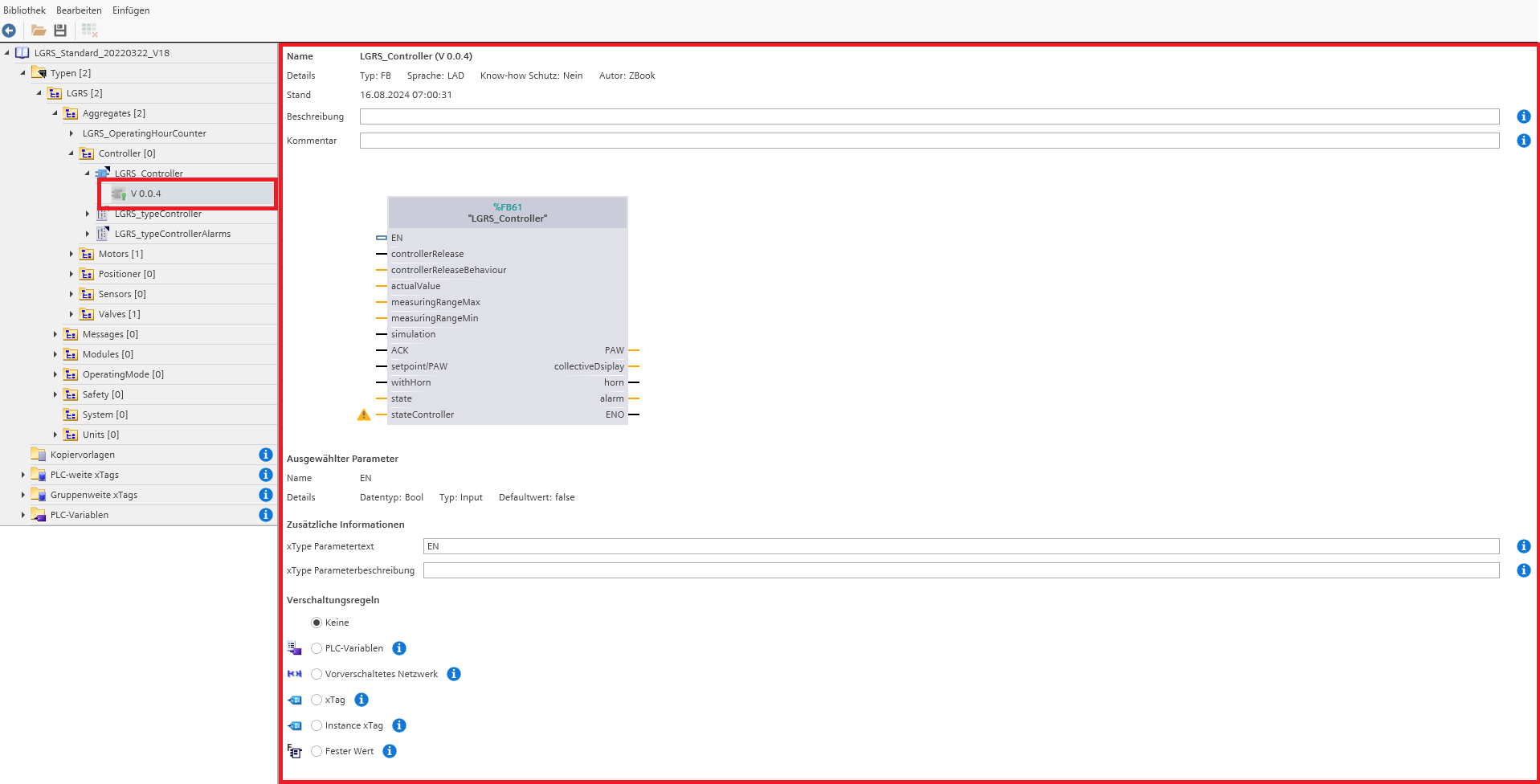
Um einem Paramter eine Verschaltungsregel zu geben selektieren Sie diesen, indem Sie auf den dazugehörigen Parameteranschluß klicken. Anschließend können Sie dem Paramter die gewünschte Verschaltungsregel zuordnen. Ist ein Warnzeichen an einem Parameter zu sehen, so muß dieser zwingend Verschalten werden um einen generierfähigen xType zu erstellen.
Verschaltungsregeln
„Keine“ – Es wird eine bestehende Verschaltung am selektierten Paramter gelöscht.
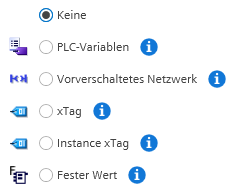
„PLC Variablen“ – Hier können auf eine generischen Ebene PLC Variablen verschalten werden. Eine Mehrfachselektion ist möglich. Die Verschaltung mit einer tatsächlichen Variable passiert erst beim generieren des xTypes in MConfig. Dies kann manuell oder automatisiert erfolgen.

Hierzu kann zusätzlich die Option „automatisch beschalten“ aktiviert werden. In diesem Fall wird automatisiert eine PLC Variable angelegt und mit dem Paramter verschalten. Der Adressraum der neuen Variable liegt im Bereich >=10000.0
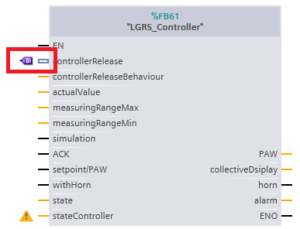
„Vorverschaltetes Netzwerk“ – Hier wird beim Generieren eine temporäre Variable in den Lokaldaten des aufrufenden Baustein erstellt und mit dem Parameter verschalten. Zusätzlich wird beim generieren ein neues leeres Netzwerk um den Bausteinaufruf herum angelegt, das schon die Verschaltung auf die angelegte temporäre Variable enthält. Diese Funktion kann genutzt werden um im Nachgang eine Logische Verknüpfung UND/ODER etc. am Parameter zu realisieren.
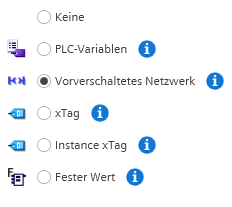
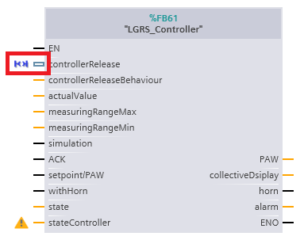
„xTag“ – Mit dieser Verschaltungsregel wird für jede generierte Instanz des xTypes dieselbe Variable verschalten. Ein Variable aus einem Global DB muß vor Verwendung im DB-Editor definiert werden. Wird eine Lokaldatenvariable aus dem DropDown Menü ausgewählt, wird die Variable automatisch anhand des Parameternamens beim generieren des xTypes im aufrufenden Baustein in den Lokaldaten angelegt.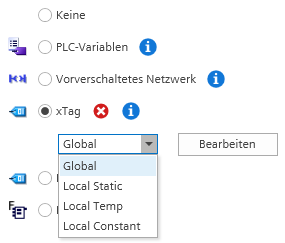
Beispiel Auswahl eines xTags aus einem Global DB.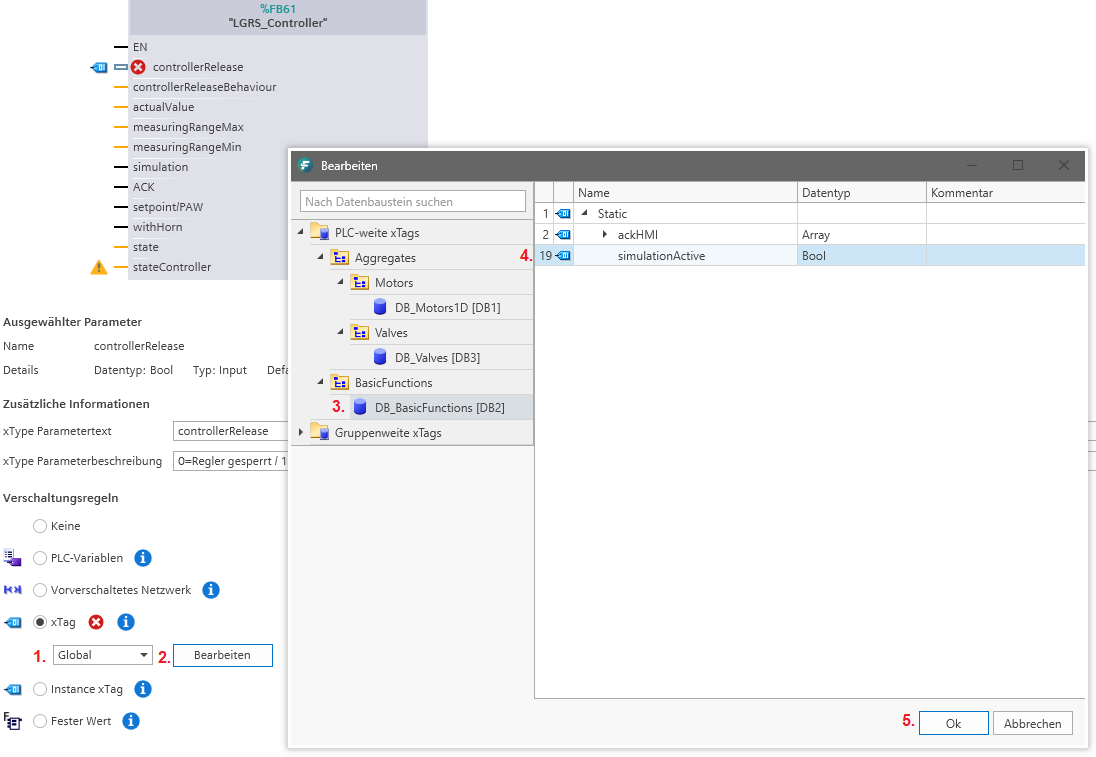
Ergebnis: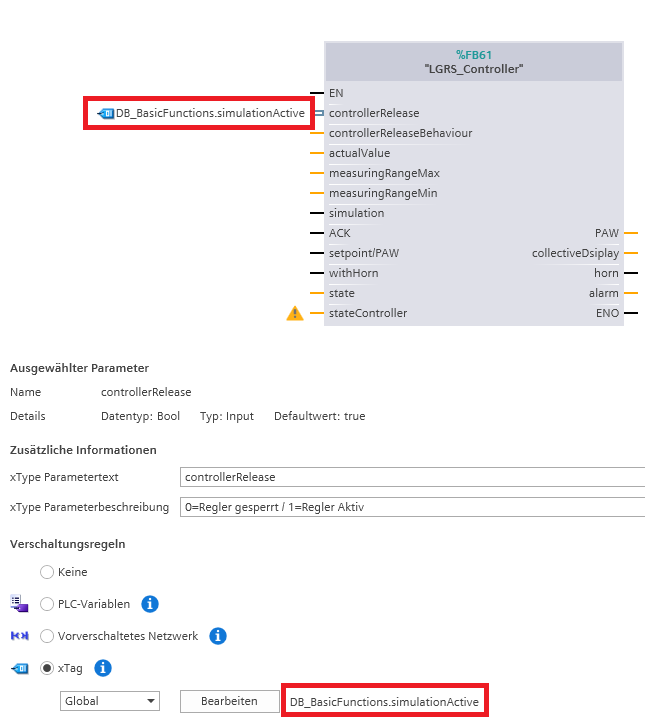
„Instance xTag“ – Mit dieser Verschaltungsregel könne Sie einen einzigartigen der Instanz zugeordneten xTag generieren. Der symbolische Name des Instance xTag wird automatisch aus dem Parameternamen und dem Symbol des InstanzDB’s abgeleitet. Es muß lediglich definiert werden in welchem DB der Instance xTag angelegt werden soll. Zur Auswahl stehen Global DB’s sowie die Lokaldaten des aufrufenden Bausteins.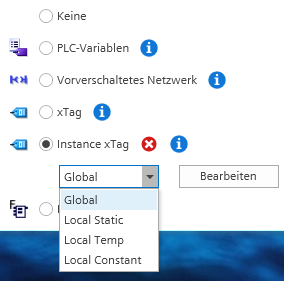
Beispiel zur Auswahl eines Instance xTags: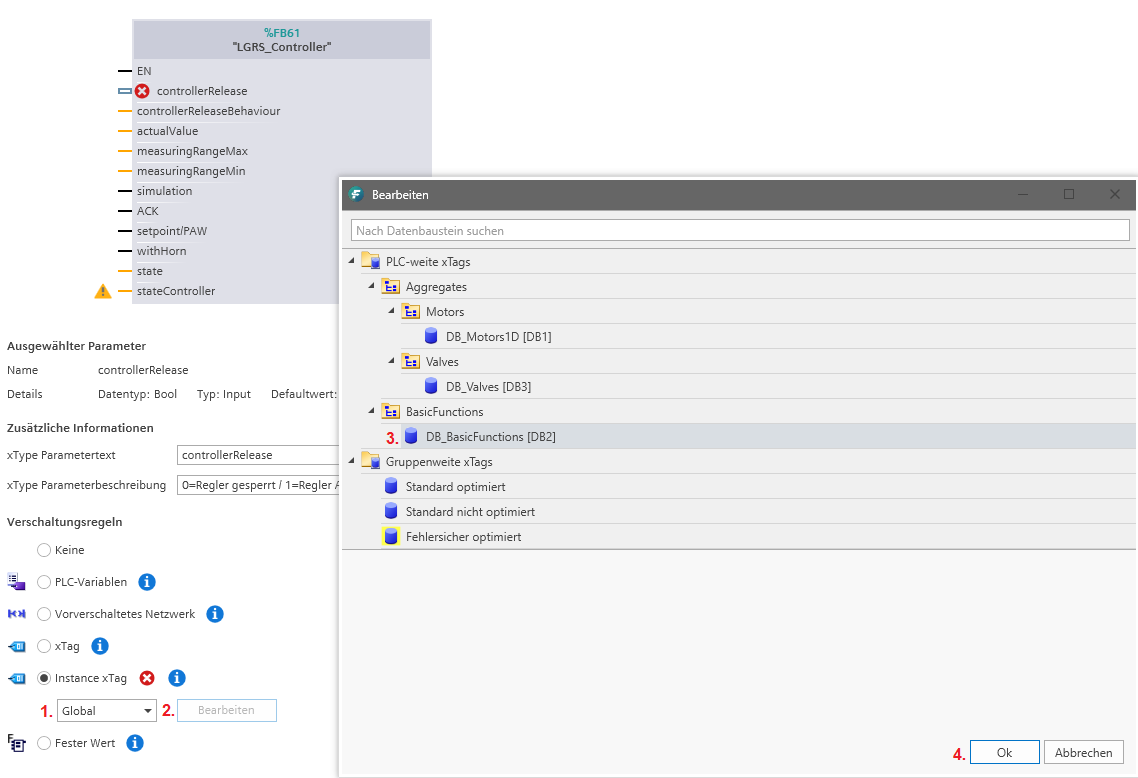
Ergebnis:
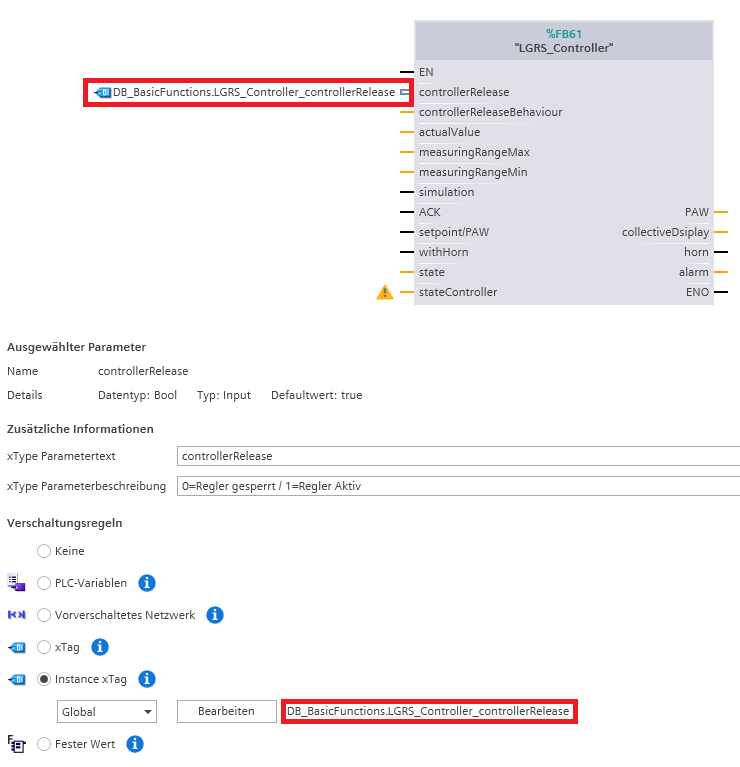
Die Variable wird im ausgewählten DB unter dem Reiter Instance xTags angezeigt.: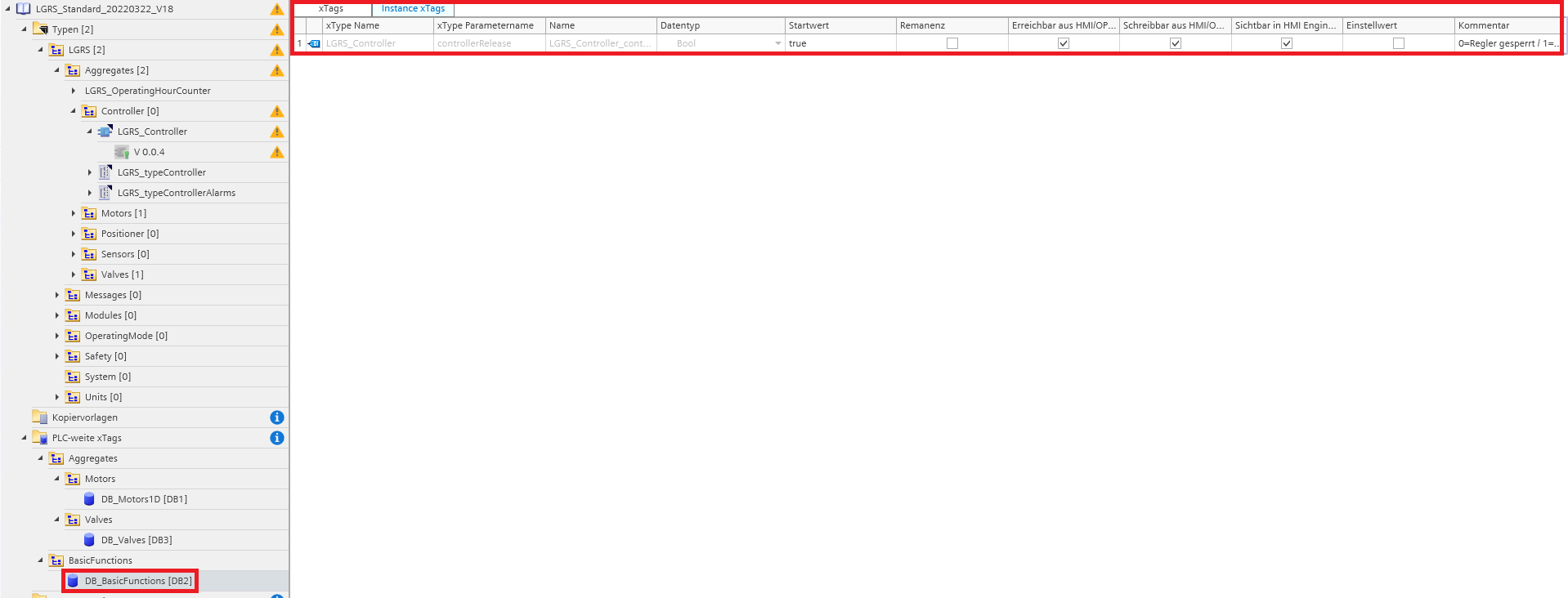
„Fester Wert“ – Hier gibt es die Möglichkeit einem Parameter einen festen Wert zuzuweisen. Dieser wird dann jeder Instanz automatisch mitgegeben. Der Datentyp des eingegebenen Wertes muß zum Datentyp des selektierten Parameters passen.
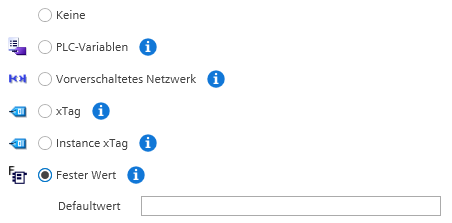
Beispiel:
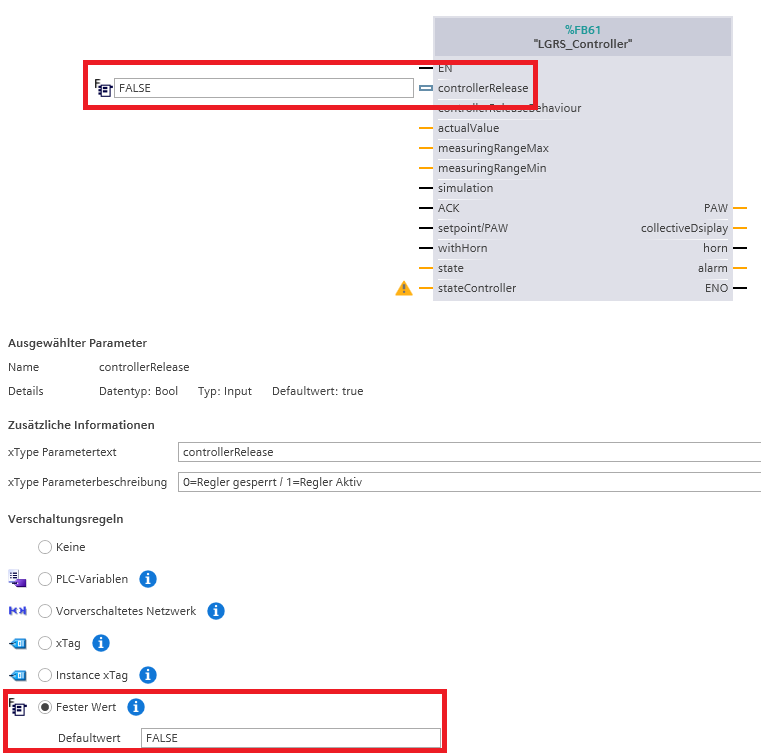
Symbolik xType Status
Ein xType kann verschiedene Bearbeitungszustände haben die durch Symbole in der Bibliotheksansicht visualisiert sind. Folgende zustände werden zurückgemeldet:
Der xType hat keine Verschaltungsregeln:
![]()
Der xType hat unvollständige Verschaltungsregeln:
![]()
Der xType hat inkonsistente Verschaltungsregeln:
![]()
Der Baustein hat konsistente Verschaltungsregeln und kann zur generierung in MConfig verwendet werden:
![]()
- Arbeiten mit mehreren xType Versionen
Es ist möglich einen xType der bereits Verschaltungsregeln besitzt im TIA Portal weiterzuentwickeln. Die Originale Version des xTypes verliert dadurch nicht Ihre xType Definition, so lange Sie nicht aus der Bibliothek gelöscht wird. 
Die bereits erstellte xType Definition kann mit wenigen klicks auf die neue xType Definition kopiert werden. Wählen Sie hierzu im Kontextmenü der alten Version „kopieren“ an.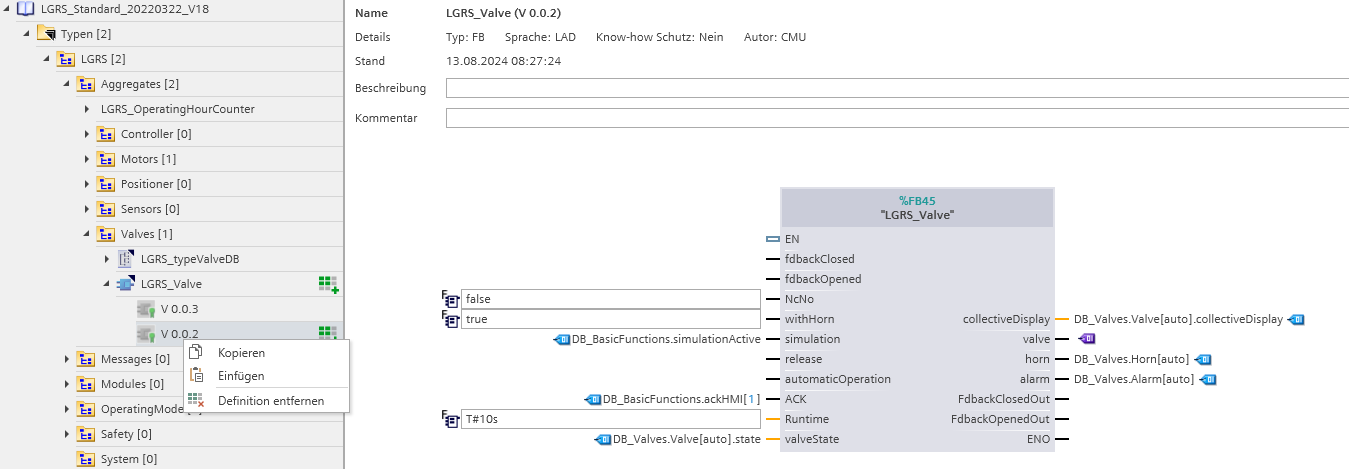
Wählen Sie dann die neue Version des xTypes aus und klicken Sie im Kontextmenü auf „einfügen“.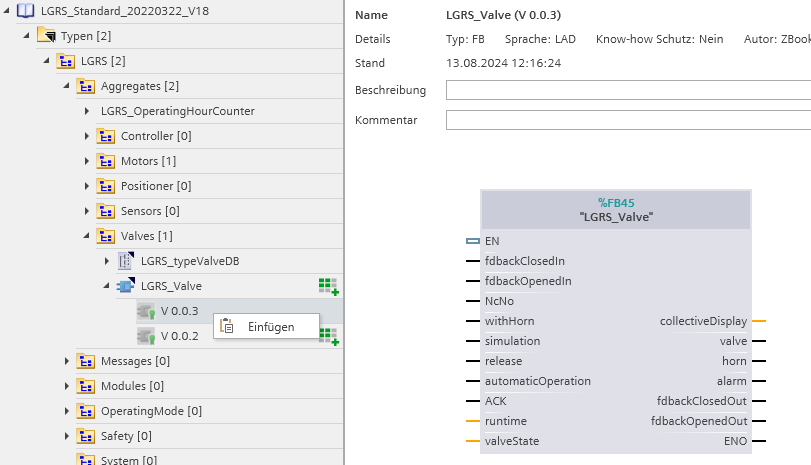
Die Definition wird an gleichlautetenden Parametern eingefügt. Sollten sich Parameternamen geändert haben oder neue hinzugekommen oder gelöscht worden sein werden diese beim Einfügevorgang nicht berücksichtigt und müßen manuell nachgetragen werden.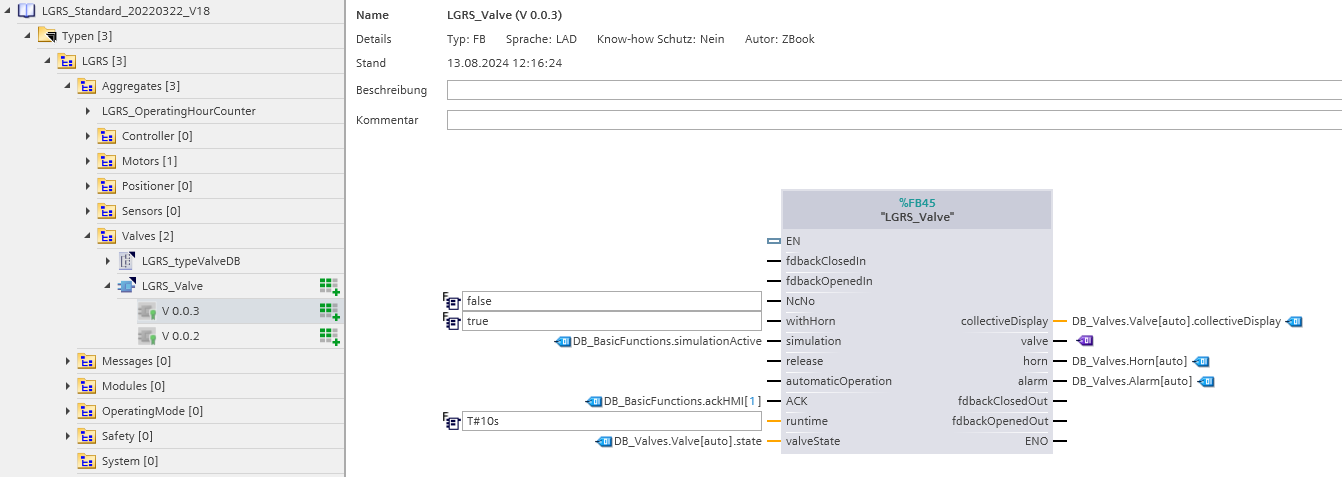
 Es sind nun beide Versionen zur generierung nutzbar. Es wird jedoch empfohlen jeweils nur 1 Version in der Globalen Bibliothek zu halten. Wenn nicht mehr benötigt löschen Sie deshalb die alte Version nach dem Kopiervorgang heraus.
Es sind nun beide Versionen zur generierung nutzbar. Es wird jedoch empfohlen jeweils nur 1 Version in der Globalen Bibliothek zu halten. Wenn nicht mehr benötigt löschen Sie deshalb die alte Version nach dem Kopiervorgang heraus.